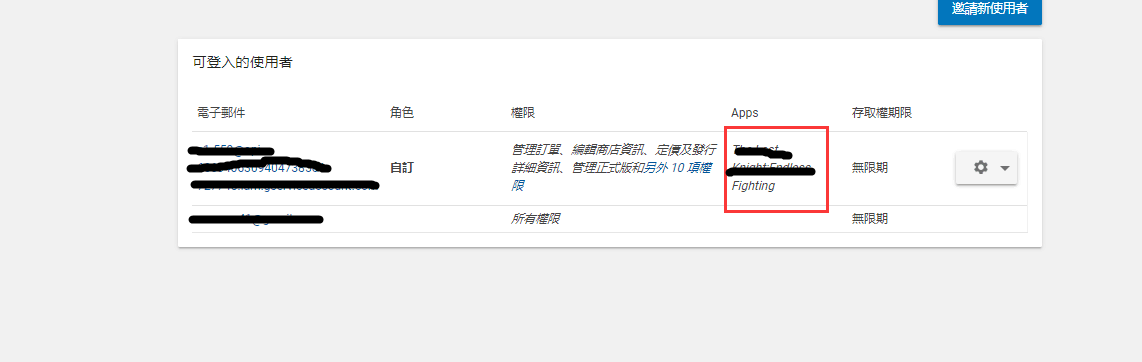注意:如果想在Google Play管理中心配置相关信息必须要有Google play的账号,需要购买($25)
- 1、点击登录进入
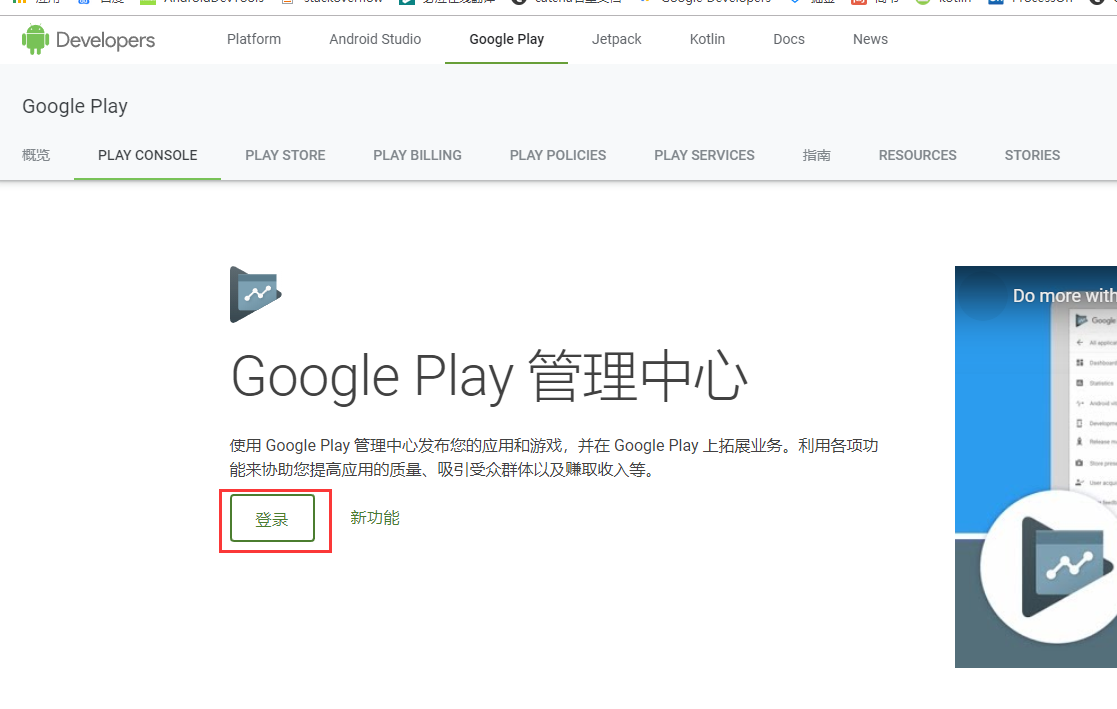
2、登录完成后第一步是创建应用
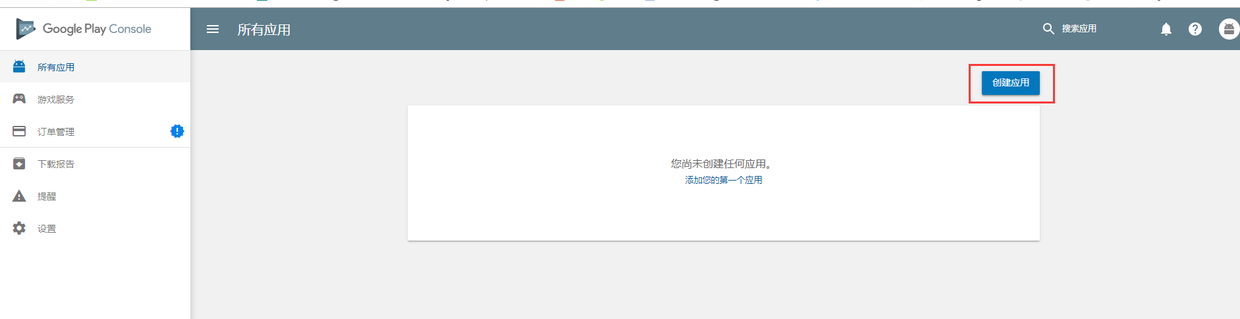
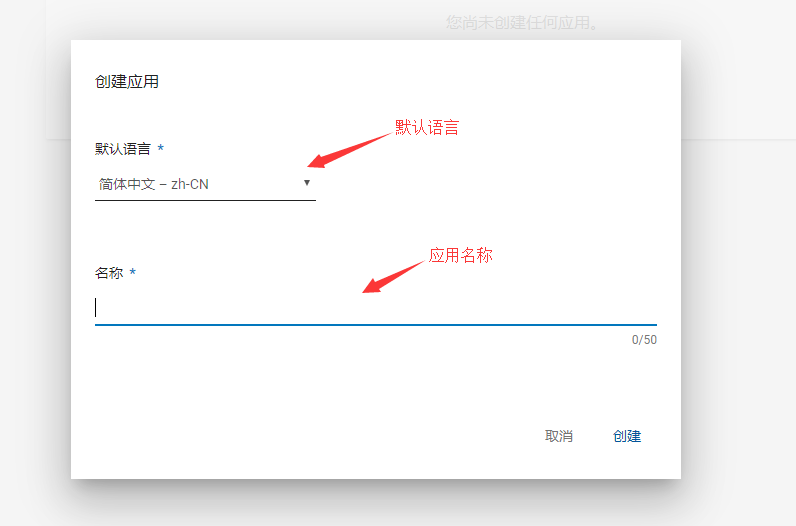
3、创建完成后需要配置相关信息,如下图所示(注意:当右边的按钮变为绿色即配置成功)
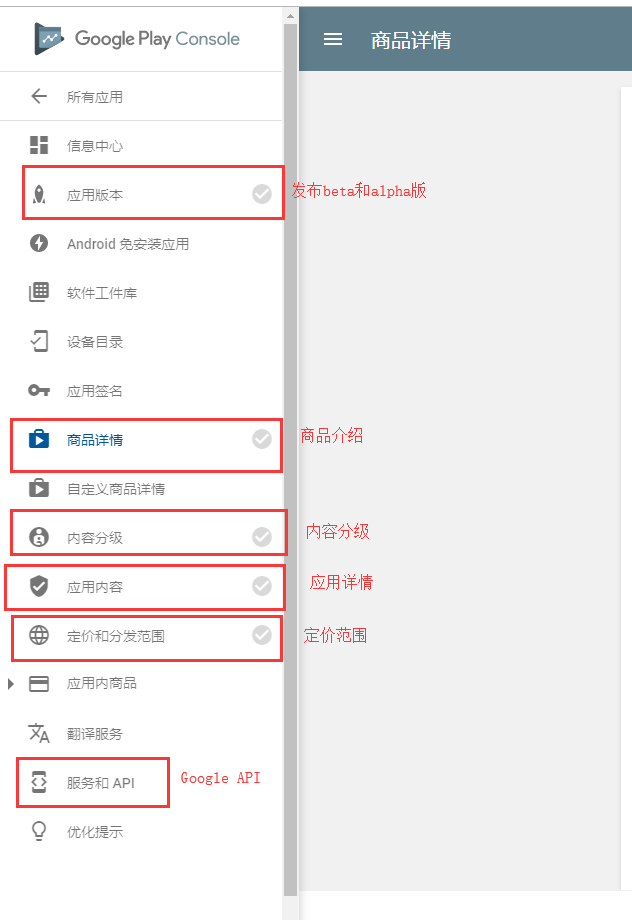
4、具体的配置这里以商品详情简介,其他都是如此,带星号的必须填写配置
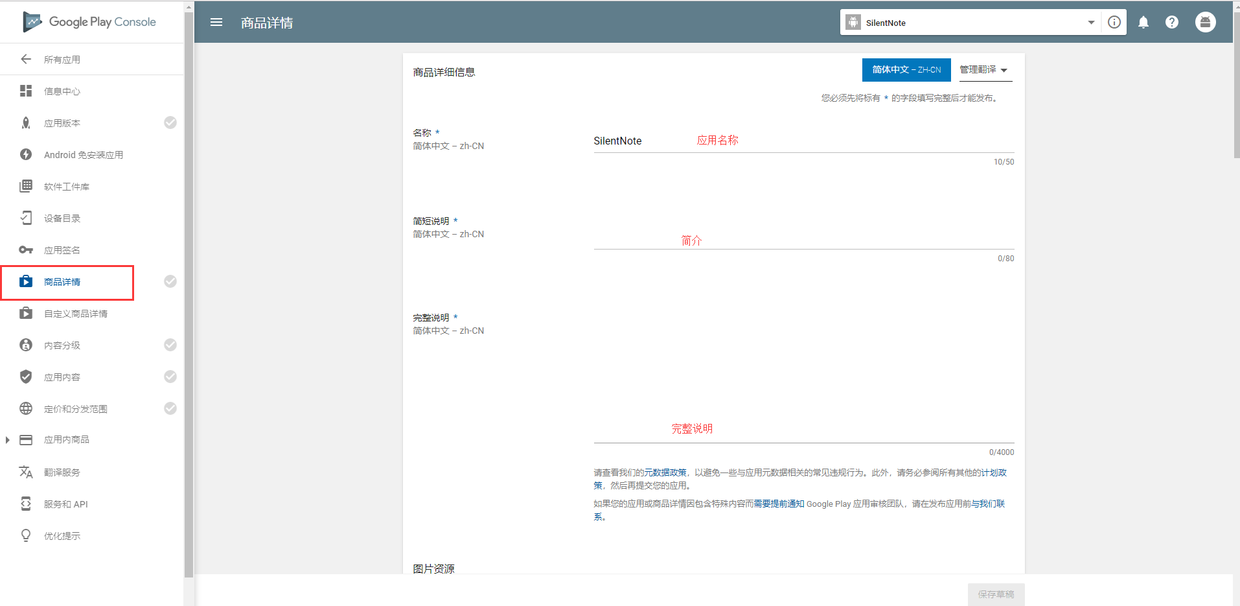
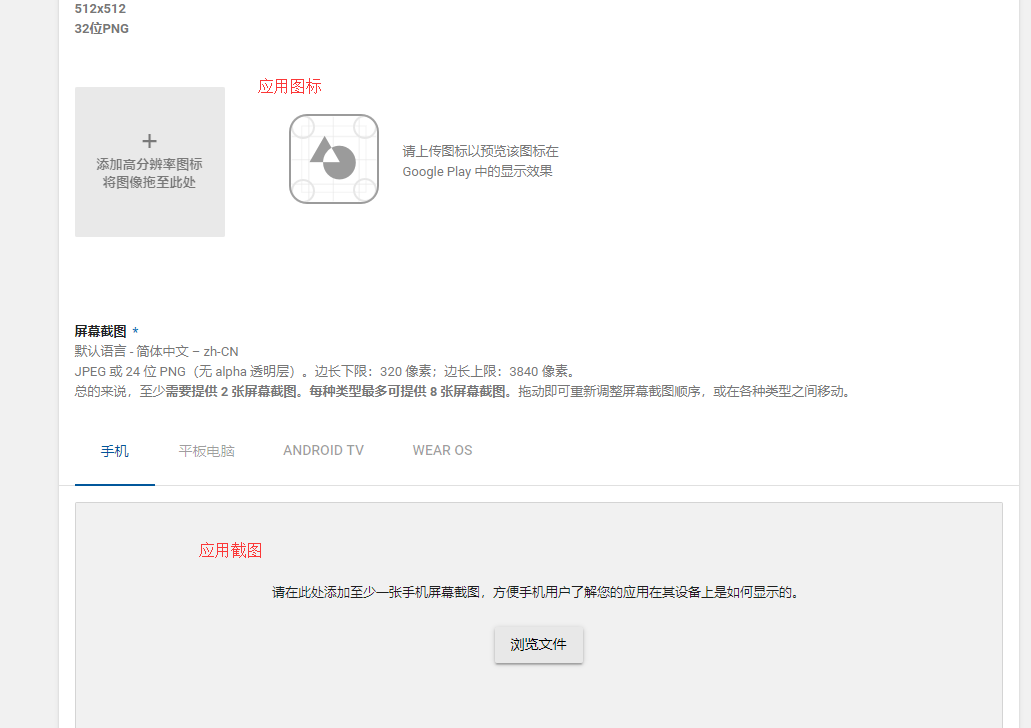
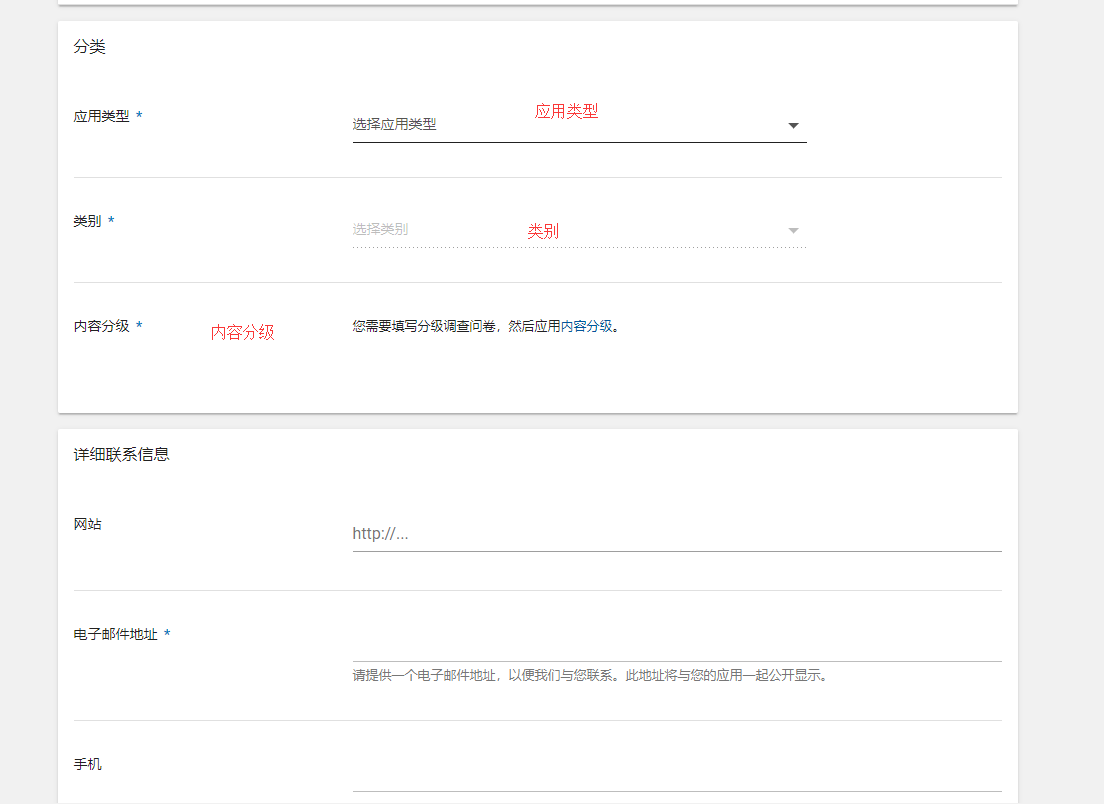
5、配置服务和API
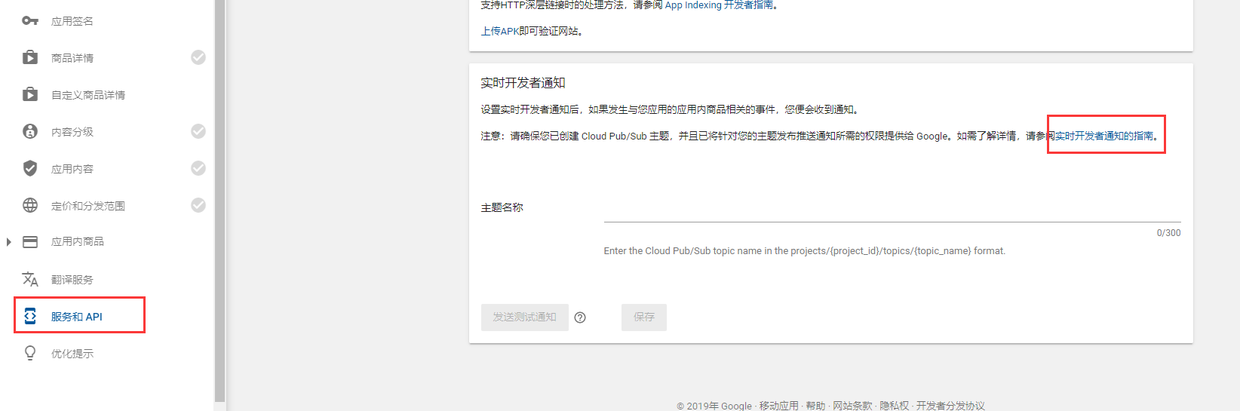
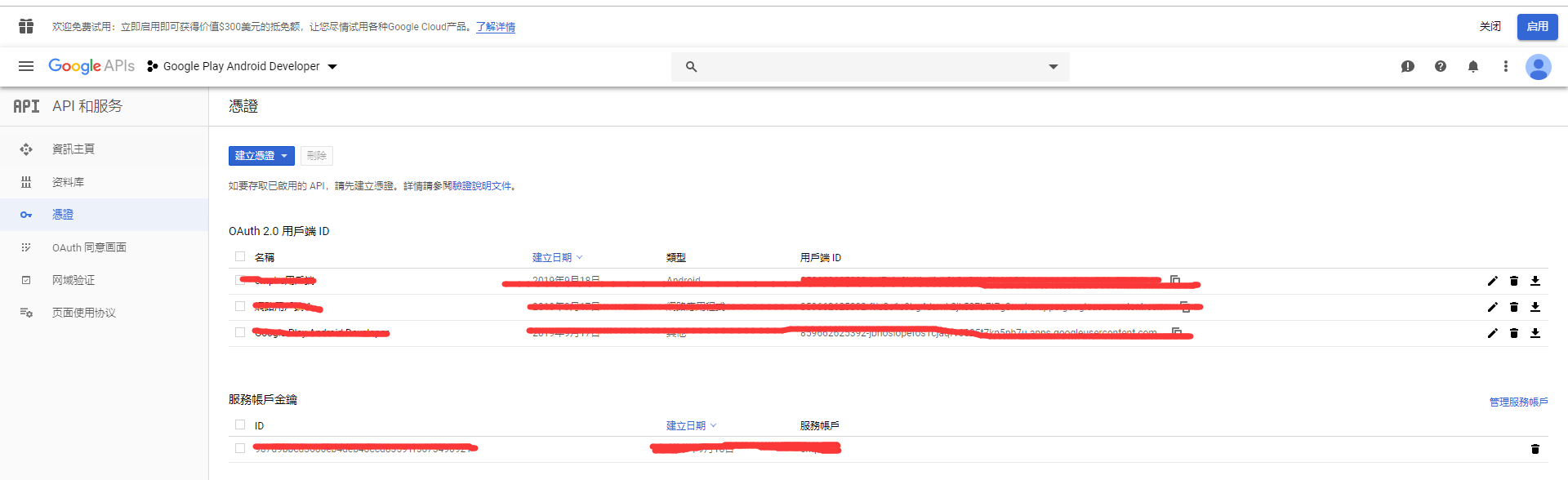
6、选择项目(没有需要注册)
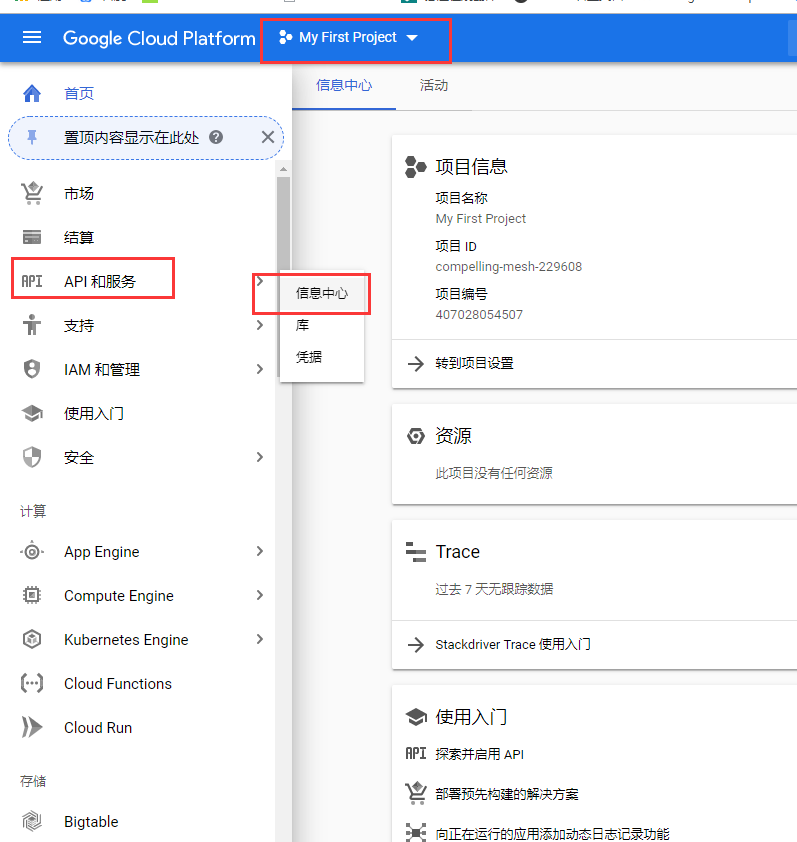
7、创建凭据
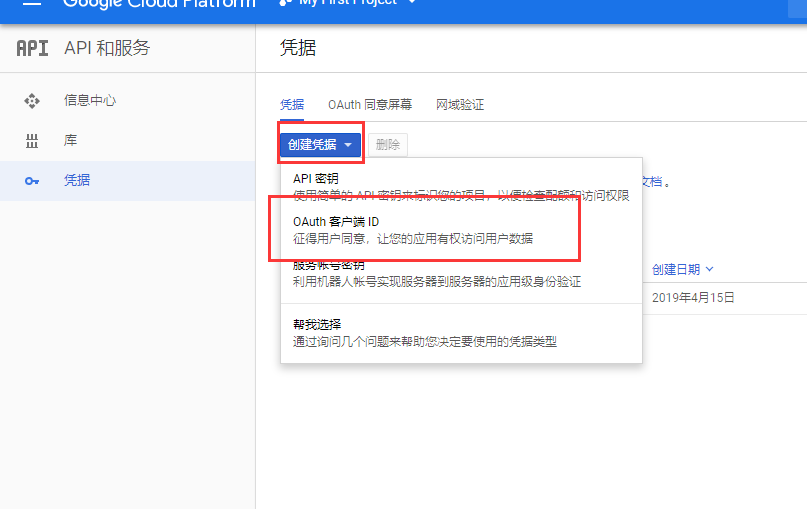
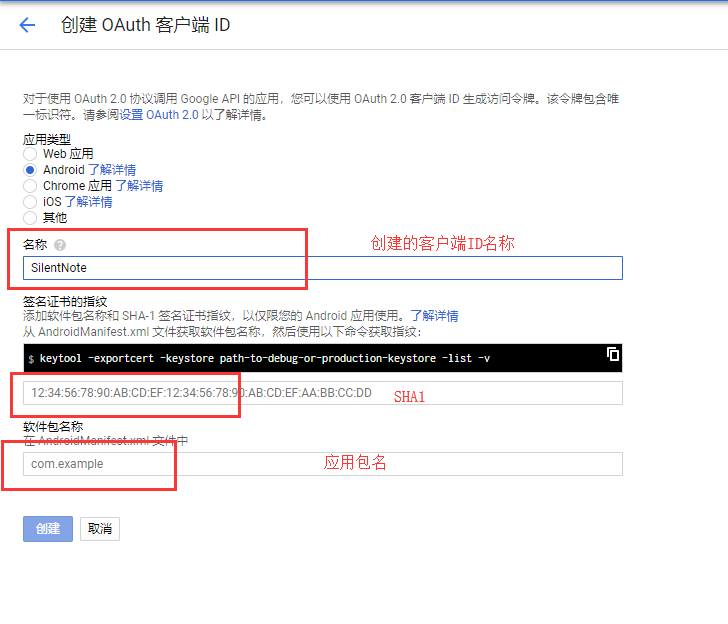
8、创建服务账号密钥
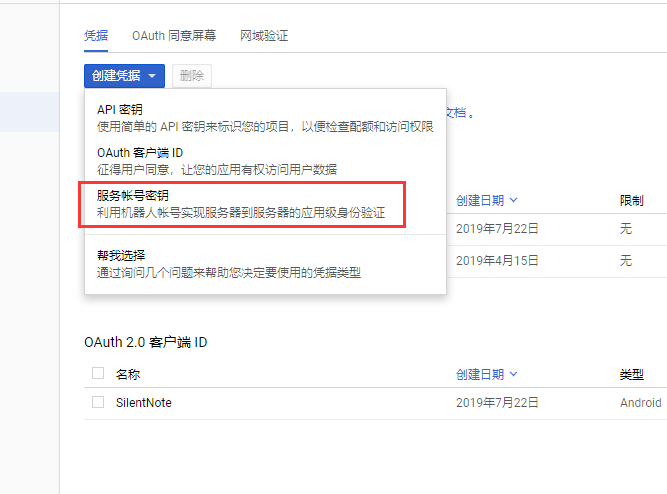
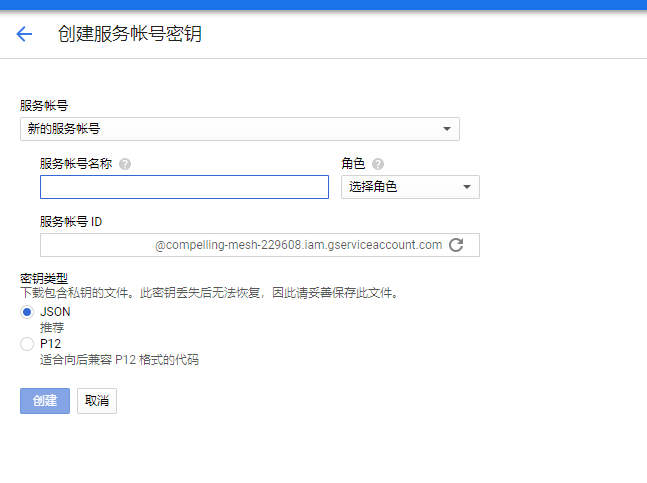
注意:1、这里的服务名称账号设置一个容易辨认的名称,2、角色,就是用于管理发布的App的商品等的权限,可以选择为拥有者。并且,这里会生成一个json文件或者P12文件是需要给服务器那边
- 9、下面就是凭据结果
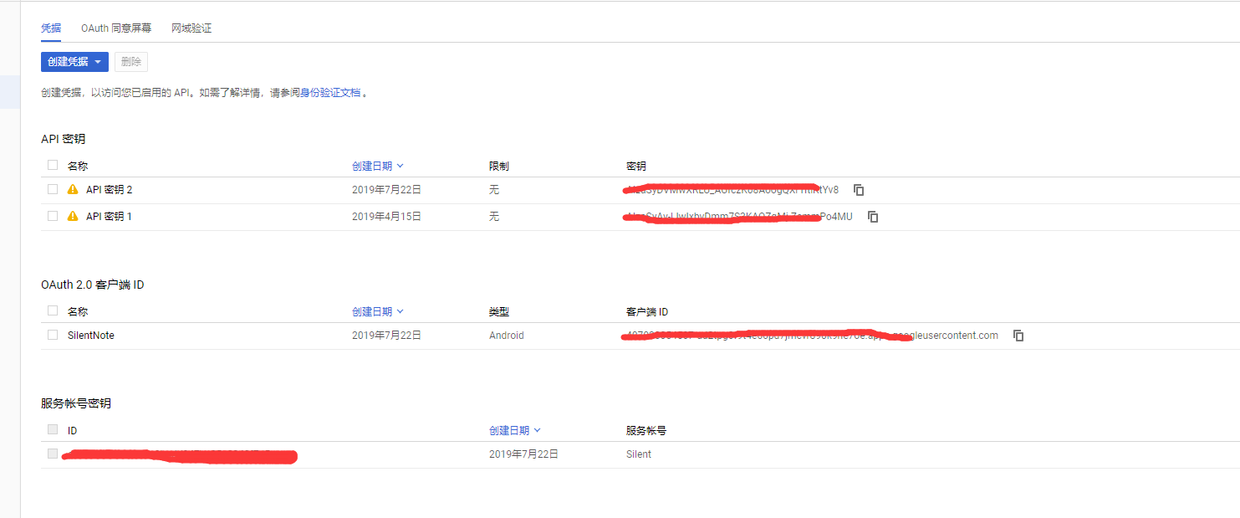
10、和Google Play console 关联起来(不关联起来,支付成功后服务端那边查询不到支付的订单的相关信息)
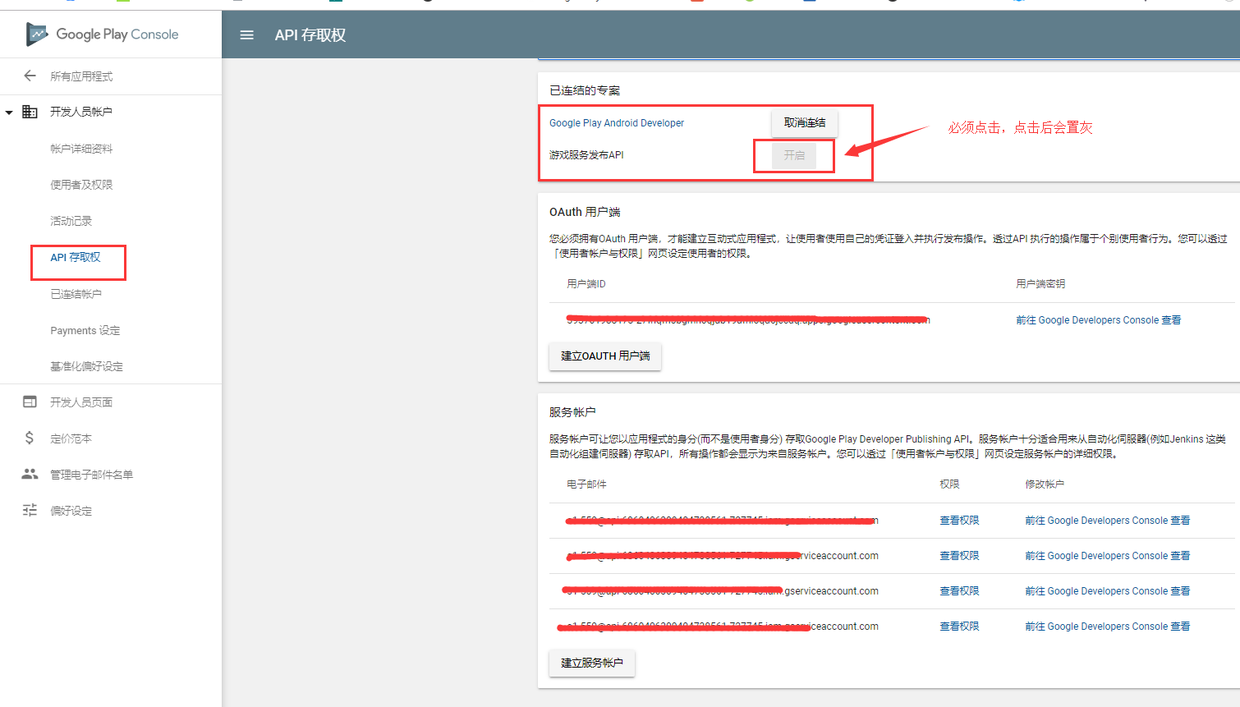
11、设置服务账号的权限,如果没有权限服务器也是从Google那边获取不到订单的相关信息的(默认是没有读取订单的权限的,需要自己手动勾选,当然也可以全选)
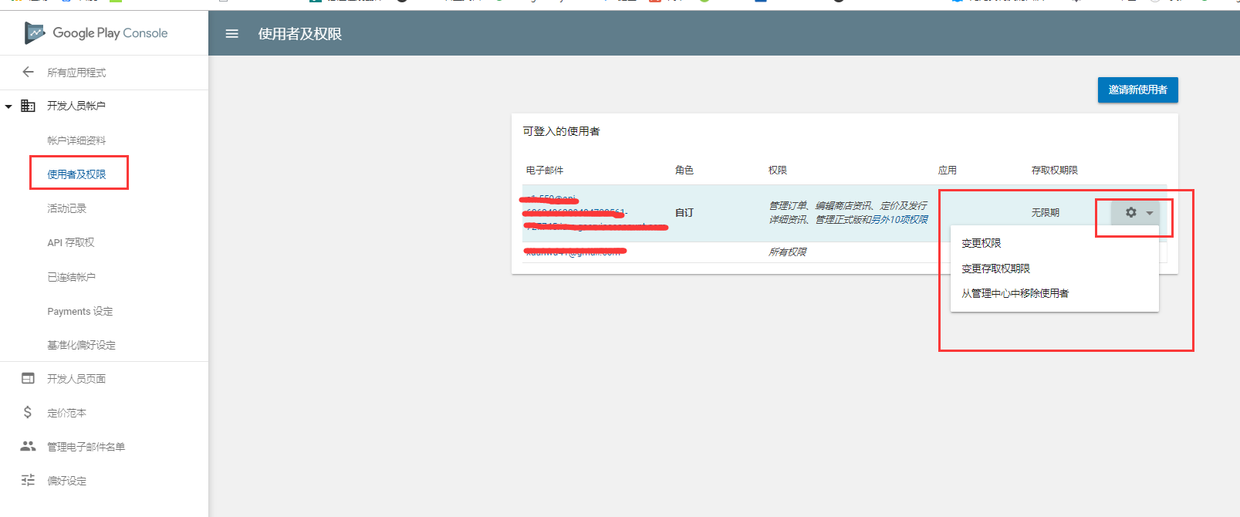
12、选择游戏,如下图所示,服务账号需要配置读取订单的权限,并且设置哪些游戏服务账号可以管理的游戏或者应用,如下图所示:Apps即为管理的在Google Play上发布的游戏或者应用,权限即为游戏所拥有的权限。
13、添加测试人员,如果不添加测试人员,并且,刚开始的时候需要将服务账号也应该添加到沙盒测试中去,过一段时间当发布正式版的时候可以从沙盒账号中删除服务账号和相关测试人员。否则,当你需要进行沙盒测试的时候会提示“此版本的应用程序未配置为通过Google Play结算。有关详情,请访问帮助中心。”
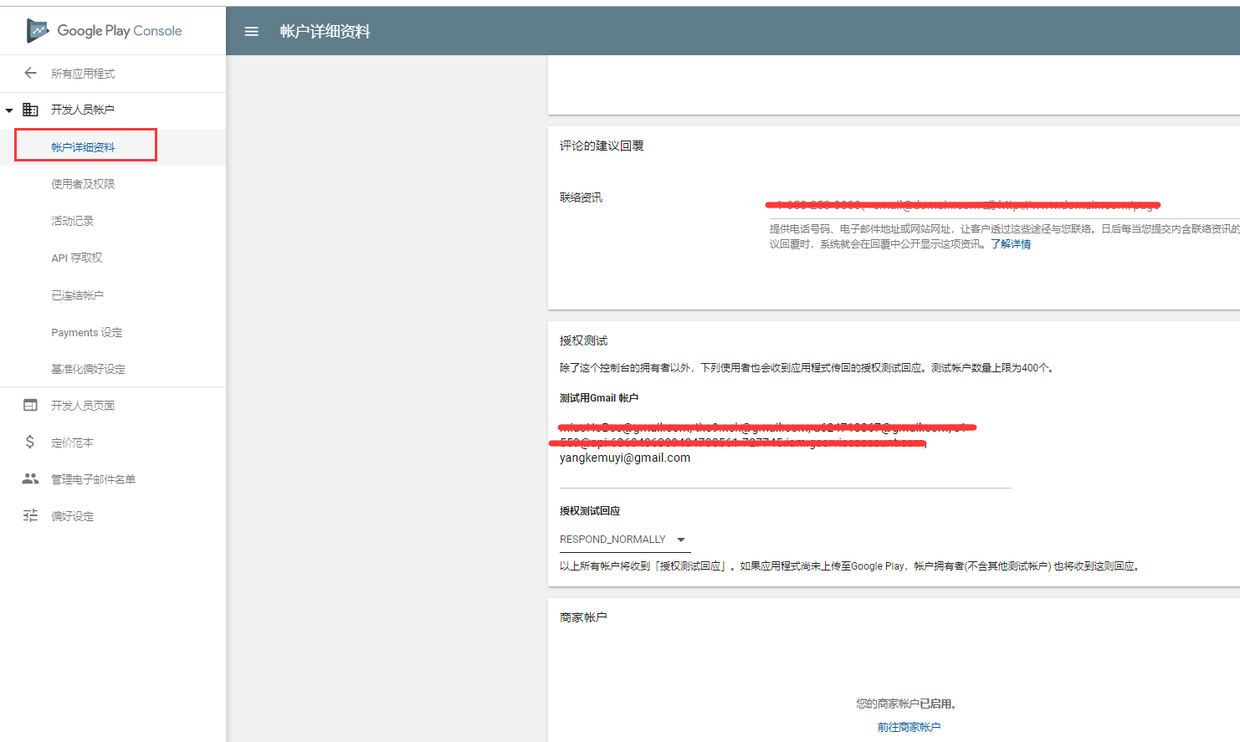
14、Google登录配置重点
注意: 当加入到Google签名计划中的时候,Google会生成一个新的签名,配置的时候需要用新的签名文件去Google Play ApIs重新申请一个客户端ID,然后配置。
这里需要需要重点说明一下有两点:
1、Android的Google登录配置和ios的Google登录配置有区别,点击创建按oauthID的时候,选择ios即为ios版本的。但是,当配置Android登录的时候需要选择两个,一个是Android版的,一个是web版的
2、Android版的oauthID即为Android服务器后台验证客户端登录需要的oauthID,web版的oauthID为Android客户端登录需要的,如下图所示的一样即:Android版的oauthID为后台需要的,web版的oauthID为Android客户端需要的,ios版的客户端和后台为同一个。